在数字时代,通知成为了我们日常使用电脑和手机时频繁接触的功能之一。无论是社交媒体的消息更新、邮件提醒还是软件推送,通知都扮演着重要的角色。然而,过度的通知往往会打扰我们的工作和学习,甚至造成不必要的干扰。因此,合理地管理和设置通知显得尤为重要。Chrome浏览器作为广泛使用的网络浏览器,其通知管理功能可以帮助用户更好地控制所接收的信息流。本教程旨在详细介绍如何在Chrome浏览器中高效地管理通知设置,以确保您能在一个更清爽、更专注的数字环境中工作和学习。
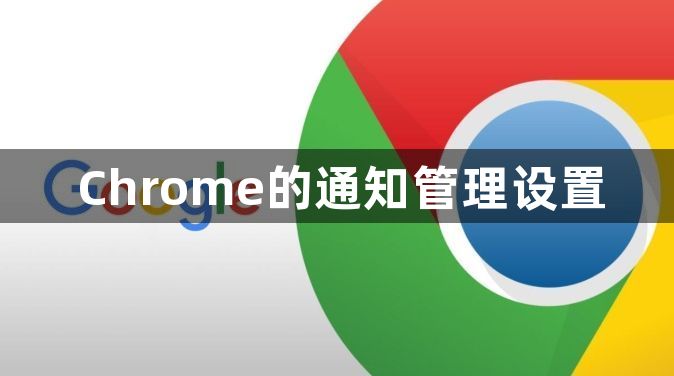
1.什么是Chrome通知?
Chrome通知是在桌面角落弹出的小窗口,用于及时向你传达重要信息,如新邮件、社交动态或应用更新等。它们旨在捕捉你的注意力,让你即使没有打开相关网站或应用,也不会错过关键信息。
2.通知的重要性与应用场景
通知的重要性在于它能够实时提醒用户重要事件的发生,比如:
-电子邮件:收到新邮件时立即提醒,避免延误重要沟通。
-社交媒体:即时了解好友动态,增强社交互动。
-系统更新:及时告知软件更新,确保应用处于最新状态,提升安全性和性能。
-日程安排:提醒即将到来的会议或活动,帮助用户有效管理时间。
1.快速启用或禁用所有网站的通知
1.1访问Chrome设置
-打开Chrome浏览器,点击右上角的三个垂直点(更多选项)按钮。
-在下拉菜单中选择“设置”。
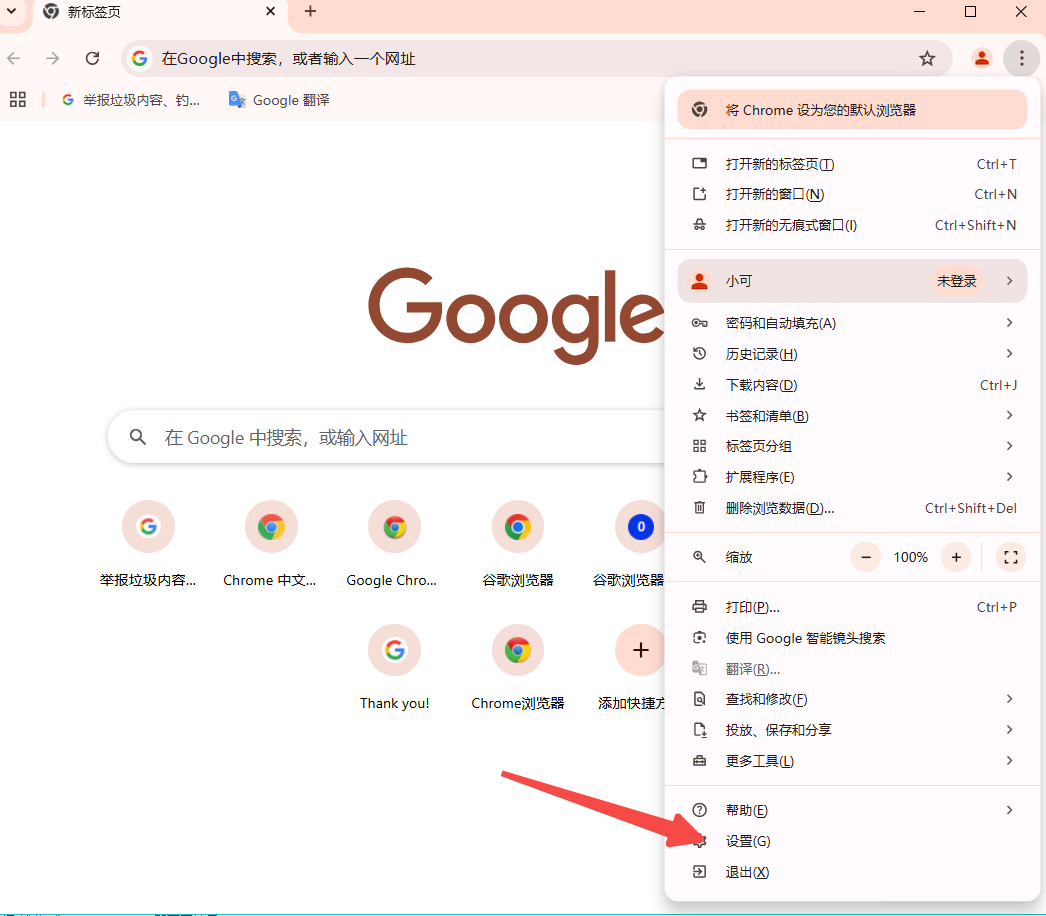
1.2调整全局通知设置
-在左侧菜单中找到并点击“隐私和安全”。
-向下滚动至“网站设置”,点击进入。
-找到“通知”选项,点击它。
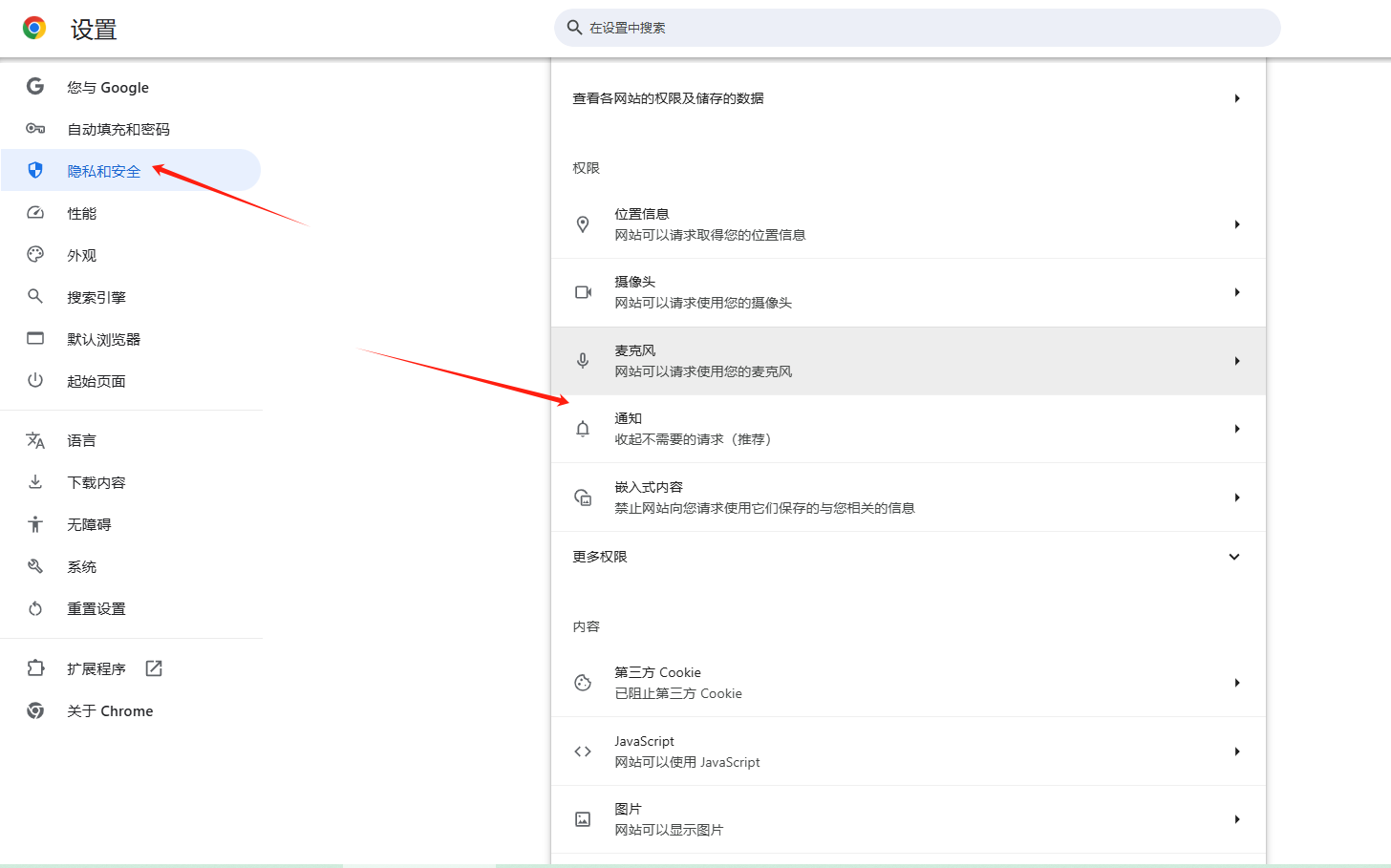
-在这里,你可以看到一个开关,用于启用或禁用所有网站的通知。将其关闭即可阻止所有网站发送通知;开启则允许发送通知。
2.通过网站权限自定义单个网站的通知设置
2.1修改特定网站的通知权限
-同样在“网站设置”-“通知”页面下,你可以看到已安装的网站列表以及它们的通知权限。
-对于每个网站旁边的三个点图标,点击后可以选择“允许”、“阻止”或“删除”。这样你就可以根据需要为不同的网站设置不同的通知权限。
2.2添加或删除网址
-如果某些网站未列出,你可以手动输入网址进行添加。
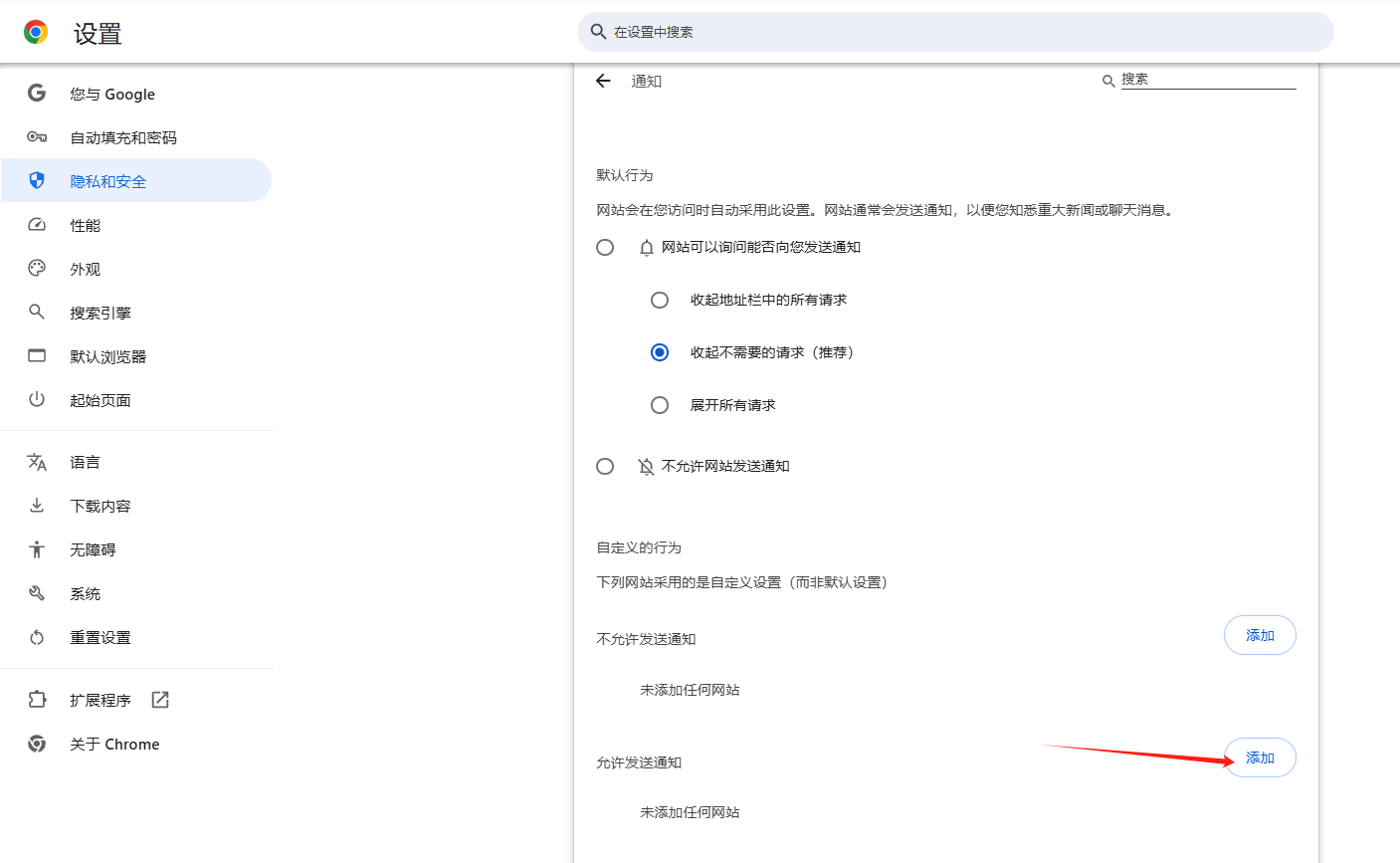
-要删除某个网站的通知权限,只需在该网站旁边点击三个点图标,然后选择“删除”。
1.使用低扰式通知减少干扰
-在“网站设置”-“通知”页面底部,勾选“使用安静通知”。这将使得通知以不那么显眼的方式显示,减少对用户的干扰。
2.管理Android版Chrome的通知权限
-如果你使用的是Android设备,可以在“设置”-“应用程序和通知”-“Chrome”-“通知”中调整Chrome的通知权限。
-在这里,你可以选择完全关闭Chrome通知,或者允许通知但限制其显示方式。
1.无法收到任何通知怎么办?
-确保Chrome浏览器的通知功能已开启,并且操作系统层面的通知权限也已授予Chrome。
-检查是否使用了代理服务器或扩展程序阻止了通知的显示。
-尝试重启浏览器或清除缓存和Cookies。
2.如何更改通知的显示位置?
-目前Chrome不支持直接更改通知的显示位置。但你可以通过操作系统的设置来调整通知显示的位置和行为。例如,在Windows系统中,你可以在“设置”-“系统”-“通知和操作”中更改通知的显示位置。

1.定期审查通知设置的重要性
-随着时间的推移,你可能会发现一些曾经有用的通知现在变得不再必要。因此,定期审查并更新你的通知设置是非常重要的。这有助于保持你的数字工作环境整洁有序,减少不必要的干扰。
-推荐每季度或半年进行一次全面的通知设置审查,移除不再需要的通知权限,确保新安装的应用或网站也按照你的偏好进行了适当的通知设置。
2.保持高效的通知管理习惯
-除了定期审查外,还应培养良好的通知管理习惯。例如,在使用新设备或新浏览器时,第一时间检查并调整通知设置;在安装新应用或访问新网站时,仔细考虑是否给予通知权限等。
-利用Chrome提供的静音功能或免打扰模式来临时关闭通知,特别是在需要集中精力工作时。这样可以帮助你在短时间内保持专注,提高工作效率。
